おそらく、生産性を高めたり、ゲーム体験を向上させるために マルチモニター設定 を使い始めたばかりでしょう。ただし、このようなセットアップにはいくつかの困難があります。たとえば、1 台のモニターのみのスクリーンショットを作成する必要がある場合はどうすればよいでしょうか?これは一部のユーザーが直面する問題であるため、考えられる解決策をいくつか検討します。
スクリーンショットを撮るのは簡単で、通常は数秒しかかかりません。写真に 2 台目または 3 台目のモニターを持ち込むと、状況は少し複雑になります。この記事では、組み込みの方法とサードパーティのアプリケーションを使用して、1 つのモニターのみのスクリーンショットを作成する方法を紹介します。始めましょう!
1. Snipping Tool の使用
Windows 10 の スニッピングツール は最新のアプリケーションではありませんが、それでも機能します。スタート メニューに移動し、Snipping Tool を選択するか、検索バーを使用して検索します。
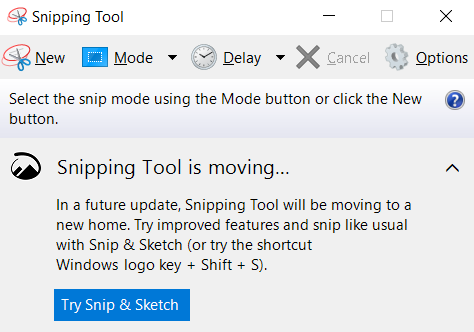
[モード] をクリックし、[フル] を選択します。 -screen Snip.
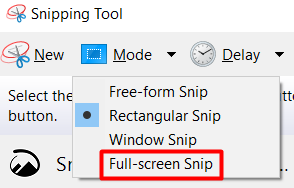
これにより、アクティブなモニターのスクリーンショットが自動的に作成され、必要な場所に保存できます。ここでのキーワードは「アクティブ」です。 Snipping Tool には、プライマリ モニターのみのスクリーンショットを作成できるという意味で、少し問題があります。したがって、もう一方のスクリーンショットを撮りたい場合は、まずディスプレイ設定に移動して、プライマリ モニターを変更する必要があります。
2. Snip & Sketch
前述のとおり、Snipping Tool はこの作業に最適なツールではありません。別の方法は、新しい Snip & Sketch アプリです。
スタート メニューからアプリを起動し、[新規] をクリックします。
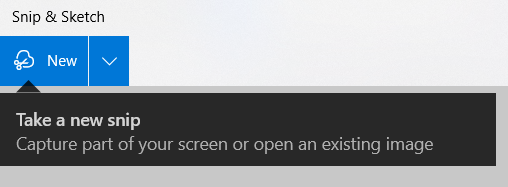
次に、長方形のツール アイコンをクリックし、マウスをモニターの 1 つのコーナーから別のコーナーにドラッグして、1 つのモニターのみのスクリーンショットを保存します。

3。 ライトショット
通常は複数の手順が必要な組み込みツールが苦手な場合は、Lightshot などのサードパーティ プログラムを試してみてください。このアプリは Windows と Mac で無料で利用でき、ブラウザ拡張機能 としてインストールすることもできます。
まず、適切なインストーラーを使用して ライトショット をインストールします。設定が完了すると、Print Screen キーが引き継がれます。ボタンを押すと、画面が少し暗くなり、マウス カーソルの横に [領域の選択] ツールチップが表示されます。
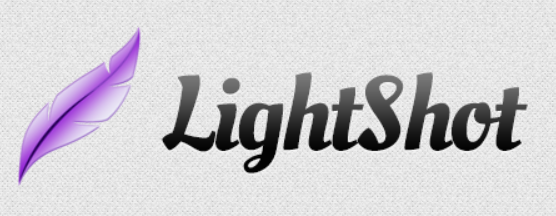
1 つのモニターのみのスクリーンショットを作成するには、カーソルを画面の 1 つの隅から別の隅にドラッグします。これにより、マーカーやテキストなど、いくつかの基本的なツールを含むメニューが開きますが、現時点ではそれらには関心がありません。保存アイコンをクリックして、ファイルの場所を選択するだけです。
ご希望の方法をお知らせください。興味深いスクリーンショット アプリがあれば、コメント セクションで自由に共有してください。
4. スクリーンレック
ScreenRec は、Windows、macOS、Linux で利用できる無料の画面録画プログラムです。これは、1 台のモニターのスクリーンショットを撮るだけでなく、使いやすいオールインワン ツールです。 画面を記録する 音声付きで、共有可能なリンクを生成することもできます。
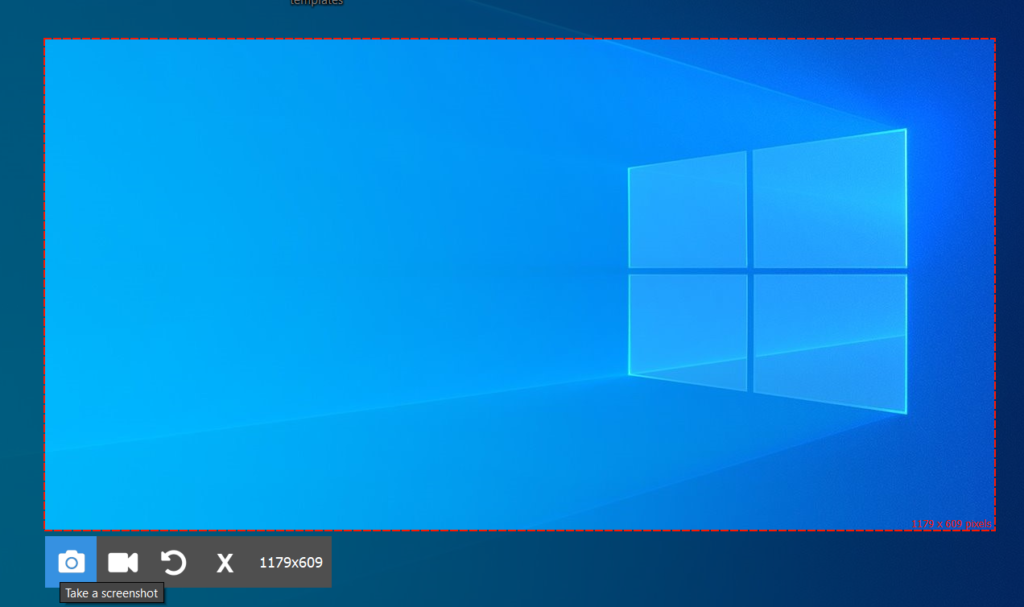
スクリーンショットを撮るか記録を開始するには、Alt+Sキーの組み合わせを押す必要があります。それでおしまい。スクリーンショットに注釈を付けて、最も重要な部分を強調表示することもできます。
5. グリーンショット
Greenshot は、オープンソースのスクリーン キャプチャ アプリケーションです。 Windows 版は無料ですが、macOS 版は 1.99 ドルです。いずれにせよ、1 つのモニターのスクリーンショットを撮ることだけが必要な場合に使用できる最も簡単なアプリの 1 つです。 Microsoft Office や Jira などのさまざまなプログラムのプラグインとしてインストールすることもできます。
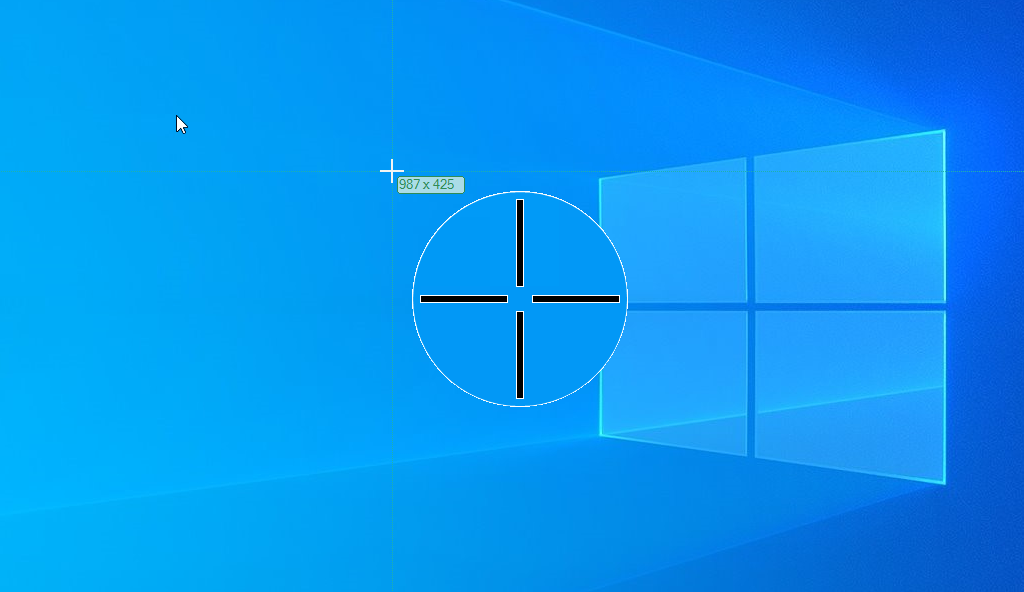
Greenshot をインストールしたら、ボタンを押してスクリーンショットを撮ることができます。 PrtScキー。それでおしまい。キャプチャする領域を選択し、スクリーンショットを保存します。共有可能なリンクを生成して、スクリーンショットにマークやコメントを残すこともできます。
6. シェアX
ShareX は、Windows 専用の無料の画面録画アプリです。このリストの他のすべてのオプションと同様に、1つのモニターまたは選択した領域のみをスクリーンショットできますが、違いは共有機能です. ShareX には、スクリーンショットを直接アップロードできる Imgur、Flickr、ImageShack、Twitter など、事前定義された多くの Web サイトが付属しています。
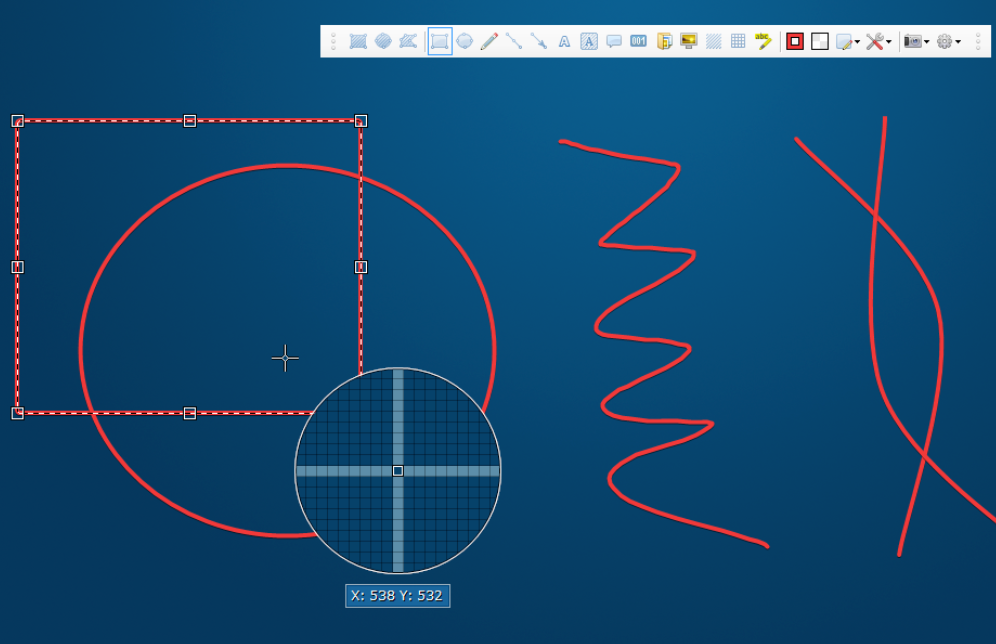
直感的なタスク メニューを使用してスクリーンショットを撮り、注釈を付けて共有します。
7. 素晴らしいスクリーンショット
Google Chrome が ブラウザ の選択肢である場合は、Awesome Screenshot をご覧ください。これは Chrome のブラウザ拡張機能であり、スクリーンショットを撮るために使用できる無料バージョンがあります。
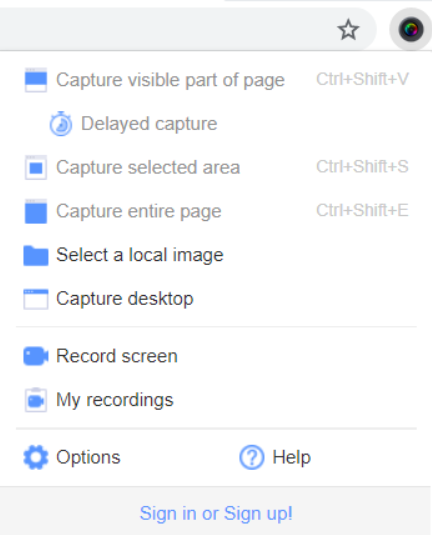
モニターのスクリーンショットを撮り、11<に直接アップロードします。 /s>.
1 台のモニターのみのスクリーンショットを撮るには、どの方法を使用しますか?以下のコメントでお知らせください!